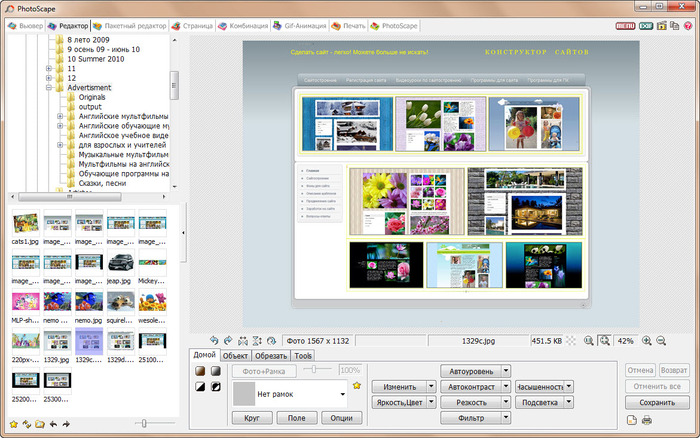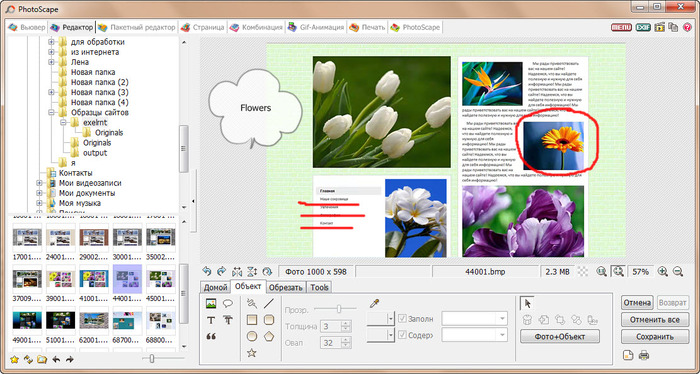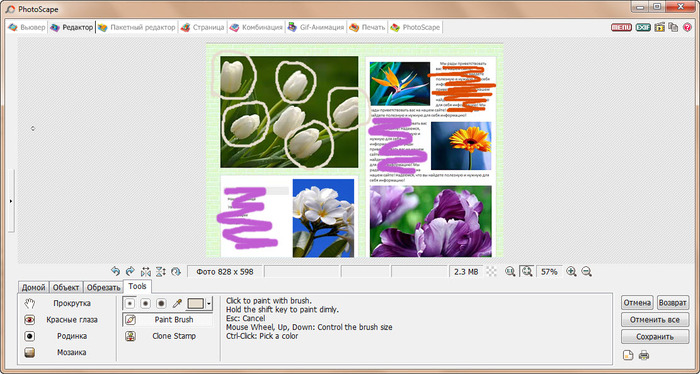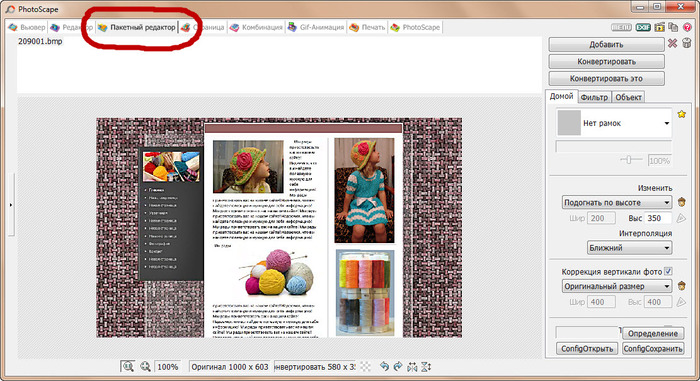-Рубрики
- COREL (50)
- *** Уроки сorel (33)
- ***подскаки для начинающих (18)
- ***установка Corel (1)
- ПАМЯТИ БРАТА (4)
- ПОЗДРАВЛЕНИЯ (1)
- БЕЗОПАСНОСТЬ (1)
- ЛиРу - ЛИКБЕЗ (105)
- ***добро пожаловать (1)
- ***кнопки - переходы (6)
- ***курсоры (2)
- ***окошко для кодов (3)
- ***оформление дневника (9)
- ***приложения (1)
- ***разделители (1)
- ***схемы (5)
- ***счётчик посещений (1)
- ***таблица (3)
- ***шаблоны для постов (4)
- ***шпаргалки по тегам. (4)
- ***эпиграф (9)
- ON-LINE ГЕНЕРАТОРЫ (16)
- ***плеер (1)
- ***таблица цветов (6)
- АНИМАЦИЯ (129)
- ***alen skin xenofex2 (9)
- ***3д формат (1)
- ***BLUFFTITLER (1)
- ***DP Animation Maker (4)
- ***DSB FLUX (1)
- ***SPARKLE (1)
- ***Sqirlz Water Reflections (4)
- ***STARFILTER PRO (1)
- ***TOPAZ STAR EFFECT (2)
- ***программы для анимации (2)
- ***Рамки (2)
- ***сorner-A ArtStudio (1)
- ***текст (9)
- ***уроки (4)
- Банеры друзей (1)
- БРОДИЛКИ (22)
- ***бродилка по клипарту и декору (3)
- ***бродилки по дневникам (1)
- ***Бродилки по колажам (6)
- ВСЕГДА ПОД РУКОЙ (8)
- ***Яндекс диск (1)
- ВСЁ ДЛЯ ДОМА (1)
- ВЯЗАНИЕ (1)
- ДЕЛАЕМ ОТКРЫТКУ (2)
- Для моих виртуальных друзей (8)
- ЖИВОЙ ЖУРНАЛ (ЖЖ) (1)
- ЗАГОТОВКИ (189)
- Как использовать клипарт (1)
- ***8марта (2)
- ***бордюры,разделители,уголки (2)
- ***бумага и свитки (3)
- ***вазы (2)
- ***вуальки (2)
- ***девушки (37)
- ***декоративные элементы (3)
- ***дети (10)
- ***иконы (1)
- ***клипарт (18)
- ***кнопки-переходы (6)
- ***комменты (1)
- ***люди (1)
- ***маски (12)
- ***мужчины (2)
- ***музыкальные инструменты (1)
- ***надписи (4)
- ***натюрморт (1)
- ***небо (1)
- ***новый год (2)
- ***пары (2)
- ***пасха (2)
- ***пейзаж (2)
- ***поздравления (3)
- ***религия (3)
- ***рождество (1)
- ***сердечки (1)
- ***скрап-набор (4)
- ***смайлики (1)
- ***украшения (1)
- ***фоны (20)
- ***футажи (1)
- ***цветы (10)
- Открытки (5)
- Как добавить изображение в одноклассники (1)
- ТОРТЫ (16)
- ***украшаем торт из мастики (6)
- ***рецепты тортиков (3)
- *** приготовление бисквита (1)
- ***МК (1)
- ***украшение тортов (1)
- Как убрать стрелку в GIF–изображениях (1)
- КНИГИ (2)
- КОНВЕРТЕРЫ (1)
- КРАСОТА И ЗДОРОВЬЕ (19)
- КУЛИНАРИЯ (21)
- ***блины,оладьи (1)
- ***блюда из курицы (4)
- ***блюда из морепродуктов (2)
- ***блюда из мяса (3)
- ***блюда из овощей (1)
- ***блюда из субпродуктов (1)
- ***бродилка по рецептам (2)
- ***выпечка (3)
- ***заготовки (1)
- ***маринованное,солёное (1)
- ***разное (1)
- ***салаты (1)
- ***соусы (1)
- МОИ НАГРАДЫ (2)
- МОИ РАБОТЫ (275)
- Пасха (1)
- ПИШЕМ КРАСИВО (3)
- ПЛЕЕР (4)
- ПОЛЕЗНОЕ О КОМПЬЮТЕРЕ (11)
- ПОЛЕЗНЫЕ ПРОГРАММЫ (6)
- ***POSTER FORGE. (1)
- ***Wondershare Video Edito (1)
- ПОЛЕЗНЫЕ СОВЕТЫ (4)
- РАЗНОЕ (1)
- РАМКИ (77)
- ***делаем рамочки (44)
- ***кулинарная открытка (1)
- ***рамки в рамочнике (8)
- ***рамочки для текста (6)
- Рамки (7)
- Мои рамки (3)
- САЙТЫ (5)
- СИСТЕМА МИНУС 60 (9)
- Слайд шоу (1)
- СОВЕТЫ (2)
- СХЕМЫ ДЛЯ ДНЕВНИКА (5)
- ТРЕНИНГ (2)
- УРОКИ FLASH (21)
- *** Aleo flash intro banner maker (4)
- ***Sothnik SWF Quicker (3)
- ***Ulead videostudio (1)
- ***сайт для хранения флеш-файлов (2)
- ***флеш-анимация (3)
- УРОКИ EXCEL (1)
- УРОКИ ЗНАТАКОВ (87)
- ***уроки Ларисы Гурьяновой (24)
- ***уроки Ольги Бор (5)
- ***уроки от Elena Krasaukova (1)
- ***уроки от Inna_Guseva (1)
- ***уроки от ledi Meledi (1)
- ***уроки от mimozochka (1)
- ***уроки от NATALI-NG (25)
- ***уроки от Novichok56 (12)
- ***уроки от YA_TATIYNA (1)
- ***уроки от Бэтт. (5)
- ***уроки от Искательницы А (1)
- ***уроки от Кубаночки (1)
- **уроки от Mademoiselle_Viv (4)
- **уроки от MissKcu (5)
- Уроки от LEDY_ANGEL (112)
- ***уроки высокой степени сложности(2часть) (40)
- ***уроки сложные (25)
- ***уроки высокой степени сложности (47)
- УРОКИ ПО КОЛАЖАМ (230)
- ***уроки от Cafe_ de_ Paris (1)
- ***работы от Novichok56 (1)
- ***советы (2)
- ***уроки Ларисы Гурьяновой (6)
- ***уроки от Herbstblatt (7)
- ***уроки от LEDI_MELEDI (1)
- ***Уроки от Mademoiselle_Viv (18)
- ***уроки от Mausinka (1)
- ***уроки от mimozochka (1)
- ***уроки от Mischel7 (3)
- ***уроки от Sabine_Astana (10)
- ***уроки от Semenova Irina (23)
- ***уроки от TalaNat (1)
- ***уроки от Umna ja (12)
- ***уроки от Анты (7)
- ***уроки от Галина_ПП (1)
- ***уроки от Любава_я (1)
- ***уроки от Мила-Милена (1)
- ***уроки от Милая Любаша (1)
- ***уроки от Миллады (107)
- ***уроки от Эмилли (1)
- Коллаж в Corel (3)
- УРОКИ ПО ПРОГРАММАМ (45)
- ***FM Patcher (1)
- *** Animation Maker (3)
- *** ULEAD GIF ANIMATOR (2)
- ***20/20 (4)
- ***BLUFFTITLER (10)
- ***CORNER-A ARTSTUDIO (1)
- ***FantaMorph Deluxe (1)
- ***Knockout 2.0 (1)
- ***QuickTime Pro (1)
- ***Recomposit (2)
- ***Sqirtz Water Reflections (5)
- ***SWFText (1)
- ***XARA 3D6 (2)
- ***портативные программы (1)
- ***Эдитор (8)
- ВСЁ ДЛЯ ФОТОШОПА (74)
- ***всё для дизайна (2)
- ***установкв ФШ (2)
- ***водяной знак (2)
- ***Выделение объектов в ФШ (1)
- ***всё для фотошопа (3)
- ***делаем клипарт (4)
- ***дополнения для ФШ (1)
- ***инструменты ФШ (2)
- ***на заметку (17)
- ***прозрачный фон (2)
- ***работаем с масками (7)
- ***рамочки (2)
- ***ретушь (2)
- ***текст (3)
- ***фишки фотошопа (6)
- ***фоны (3)
- ФИЛЬТРЫ (63)
- ***на заметку (4)
- ***применение фильтров (31)
- ***установка фильтров (10)
- ***функции фильтров (9)
- Фото (0)
- ФОТОАЛЬБОМ (8)
- ***эротика (1)
- ФРАКТАЛЫ (1)
- Футажи (1)
- ШПАРГАЛКИ (8)
- ШРИФТЫ (7)
-Метки
-Приложения
 ОткрыткиПерерожденный каталог открыток на все случаи жизни
ОткрыткиПерерожденный каталог открыток на все случаи жизни Всегда под рукойаналогов нет ^_^
Позволяет вставить в профиль панель с произвольным Html-кодом. Можно разместить там банеры, счетчики и прочее
Всегда под рукойаналогов нет ^_^
Позволяет вставить в профиль панель с произвольным Html-кодом. Можно разместить там банеры, счетчики и прочее Я - фотографПлагин для публикации фотографий в дневнике пользователя. Минимальные системные требования: Internet Explorer 6, Fire Fox 1.5, Opera 9.5, Safari 3.1.1 со включенным JavaScript. Возможно это будет рабо
Я - фотографПлагин для публикации фотографий в дневнике пользователя. Минимальные системные требования: Internet Explorer 6, Fire Fox 1.5, Opera 9.5, Safari 3.1.1 со включенным JavaScript. Возможно это будет рабо- ТоррНАДО - торрент-трекер для блоговТоррНАДО - торрент-трекер для блогов
-Всегда под рукой
-Поиск по дневнику
-Подписка по e-mail
-Друзья
-Постоянные читатели
-Сообщества
-Статистика
Записей: 1533
Комментариев: 530
Написано: 2940
КАК РАБОТАТЬ С РЕДАКТОРОМ ФОТОГРАФИЙ PHOTOSCAPE 3.5 |
Как работать с редактором фотографий PhotoScape 3.5
Замечательный сайт и программы с обьяснениями и уроками от туда
Как работать с редактором фотографий PhotoScape 3.5
Скачать фоторедактор PhotoScape 3.5 бесплатно
Фоторедактор PhotoScape может делать с фотографией практически все!
Фоторедактор PhotoScape, который вы можете бесплатно скачать на этом сайте, на русском языке
.... Для тех, кто любит смотреть видеоуроки по работе с программой, я приготовила 3 видеоурока. Я сама, иногда, ленюсь прочитать какую-нибудь статейку о той или иной программе, а стараюсь найти видеоуроки.
1 видеоурок по работе с фоторедактором PhotoScape. Продолж-сть: 17 мин.
В этом уроке рассматривается раздел "Редактор". А именно, что можно сделать с изображение в таких подразделах, как:
- Домой;
- Объект;
- Обрезать;
- Инструменты (Tools).
2 видеоурок по работе с фоторедактором PhotoScape. Продолж-сть: 16 мин.
В этом уроке рассматриваются следующие разделы: "Пакетный редактор", "Страница", "Комбинация" и "Gif-Анимация"
3 маленький видеоурок по работе с фоторедактором PhotoScape. Продолж-сть: 7 мин.
В этом уроке рассматриваются следующие разделы: "Захват экрана", "Выбор цвета" и "Шаблоны страниц".
Для тех, кто не хочет тратить свое время на просмотр видеоуроков и чувствует, что может сам освоить эту программу (я её осваивала сама), я создала подробное описание по работе с фоторедактором PhotoScape. Надеюсь, что оно вам пригодиться.
Фоторедактор PhotoScape - замечательная программа. Она многофункциональна и легка в управлении. У неё есть несколько основных разделов (они находятся наверху). Каждый раздел имеет свои функции.
1. Раздел "Редактор" - это самый большой раздел в PhotoScape. Он имеет множество различных функций. Здесь вы можете:
- изменить размеры фотографии (из большой сделать маленькую и наоборот);
- можете вытянуть картинку до нужных вам размеров;
- изменить яркость, цвет, резкость;
- воспользоваться функцией "фильтр", "автоуровень", "автоконтраст";
- подобрать рамку и форму для изображения;
- повернуть изображение;
- вставить текст (редактируется шрифт, размер, цвет, наклон, тень);
- вставить картинку, другое изображение, различные фигуры и предметы;
- рисовать линии и обводить предметы;
- подбирать цвет "цветной пипеткой";
- обрезать изображение;
- обрезать изображение по заданным параметрам;
- убрать "эффект красных глаз";- убрать "эффект родинки".
. 2. Раздел "Пакетный редактор" - многофункциональный раздел. Очень хорош для большого количества фотографий, так как фиксирует и запоминает "накладываемые" картинки и текст. Вы можете ставить нужную картинку и текст (для каждого сохраняется по 4 варианта), не выбирая изображение и не печатая текст каждый раз. Здесь вы можете:
- изменить размер картинки;
- воспользоваться функцией "фильтр", "автоуровень", "автоконтраст";
- добавить изображение и текст;
- выбрать соответствующую рамку.
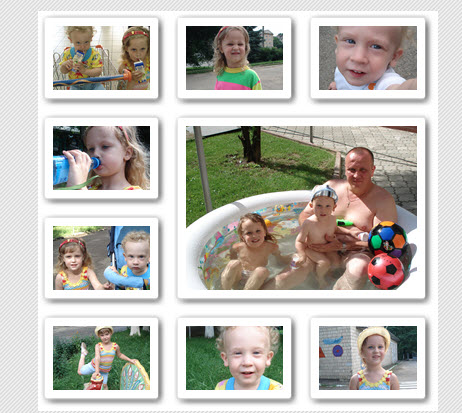
.. 3. Раздел "Страница" - очень занятный раздел. Здесь вы можете:
- выбирать комбинации фотографий и изображений;
- изменять размер и расположение;
- применять фильтр;
- подбирать рамку;
- выбирать фон.
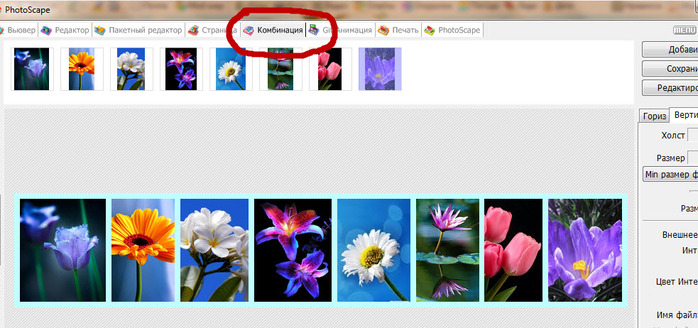
.. 4. Раздел "Комбинация" - дает возможность для создания комбинаций из различных фотографий: две, три, четыре... горизонтально, вертикально - как вам будет удобно. А так же вы можете:
- изменять размер изображений;
- подбирать рамку;
- выбирать фон;
- подбирать интервал.

... 5. Раздел "Gif-Анимация" - позволяет построить простой анимационный ролик из нескольких картинок. Здесь можно выбирать:
- размер;
- цвет фона;
- время задержки кадра;
- использовать функцию "Смена эффекта"
-----------------------------------------------------------------
Другой фоторедактор вы найдете на странице "Photo! Editor".
Чтобы сделать ваши изображения оригинальными попробуйте поработать с программой Snagit 10 - получаются очень интересные изображения.
Для работы с видео вы можете выбрать "iWisoft Free Video Converter" или "Hamster Free Video Converter".
А для более профессиональной обработки видео воспользуйтесь замечательной программой "Camtasia Studio 7"

Серия сообщений "ON-LINE ГЕНЕРАТОРЫ":
Часть 1 - КАК РАБОТАТЬ С РЕДАКТОРОМ ФОТОГРАФИЙ PHOTOSCAPE 3.5
Часть 2 - Очень удобный генератор цвета
Часть 3 - Цветовой генератор
...
Часть 9 - ДЕЛАЕМ ЧАСЫ И КАЛЕНДАРИ В КОНСТРУКТОРЕ ОНЛАЙН
Часть 10 - Цвет онлайн
Часть 11 - Удаляем фон он-лайн без ФШ
| Комментировать | « Пред. запись — К дневнику — След. запись » | Страницы: [1] [Новые] |